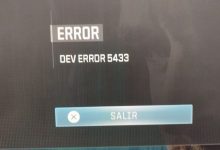.
xINSTALE CLICANDO NO ARQUIVO PARA DOWNLOAD
Muitos novos lançamentos são lançados com problemas de atraso e gagueira, sem mencionar alguns bugs aqui e ali. Mas, eventualmente, os desenvolvedores trabalham nesses problemas e lançam lotes que os corrigem. No entanto, quando se trata do atraso do Diablo 2 Resurrected, pouco foi feito do lado dos desenvolvedores para resolver esse problema. Portanto, você terá que consertar sozinho, mexendo nas configurações do sistema.
Por que recebo Diablo 2 Resurrected Lag?
As causas mais comuns de problemas de atraso no Diablo 2 Resurrected envolvem o driver gráfico. Seu driver gráfico pode estar desatualizado, não configurado corretamente para rodar Diablo 2 Resurrected ou não consegue acompanhar o jogo exigente. Na maioria dos casos, corrigir os problemas do driver gráfico removerá o atraso e proporcionará uma experiência de jogo mais suave. Mas outras causas também podem desencadear o atraso.
- Muitos aplicativos em segundo plano: Seu computador tem recursos limitados. Quando você tem muitos aplicativos rodando em segundo plano, você coloca muita pressão na CPU. Esses aplicativos também podem monopolizar a conexão com a Internet, levando a problemas de conectividade e atrasos no jogo.
- Modo janela: Executar Diablo 2 Resurrected no modo janela não dá ao jogo controle total sobre a tela. Outros aplicativos e serviços em segundo plano podem roubar o controle mesmo que momentaneamente. Isso leva a latência, atrasos e gagueira.
- Problemas de compatibilidade: As especificações do sistema operacional e do sistema podem criar conflitos e problemas de compatibilidade com o jogo.
Como corrigir o atraso ressuscitado do Diablo 2?
Quando você está procurando corrigir o atraso do Diablo 2 Resurrected, a primeira coisa a fazer é garantir que seu sistema atenda aos requisitos do jogo. De acordo com Site oficial de Diablo 2 Ressuscitadoseu computador deve atender aos requisitos mínimos do sistema para evitar problemas de latência com o jogo.
Quando sua máquina atender pelo menos aos requisitos mínimos, você poderá corrigir o problema abordando as soluções a seguir, uma de cada vez.
- Atualize seu driver gráfico
- Atualizar o Windows
- Feche todos os aplicativos em segundo plano
- Alternar para o modo de tela cheia
- Inicialização limpa do seu PC
- Melhorar o desempenho da placa gráfica
1. Atualize seu driver gráfico
Quando se trata de atualizar seu driver gráfico, é sempre recomendável desinstalar a versão atual e realizar uma instalação limpa da nova versão. Esta regra se aplica às placas gráficas NVIDIA, AMD e Intel igualmente. Veja como fazer isso.
- Baixe o driver gráfico mais recente para sua placa em nvidia, AMDou Intel.
- Clique com o botão direito do mouse no logotipo do Windows na barra de tarefas e selecione Gerenciador de Dispositivos.
- Clique Adaptadores de vídeo para expandi-lo e selecione o driver gráfico que deseja desinstalar.
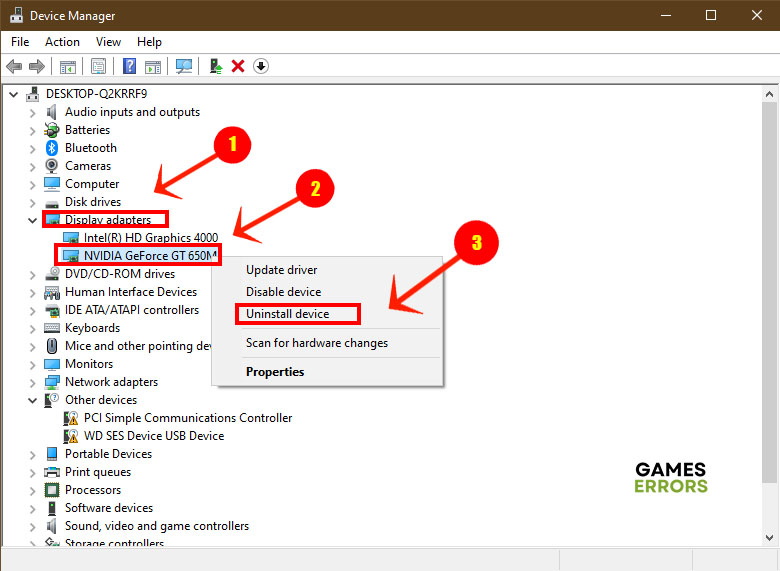
- Clique com o botão direito do mouse no driver e selecione Desinstalar. Siga as instruções na tela.
- Reinicie o computador e clique duas vezes no arquivo que você baixou na etapa 1 para instalá-lo.
- Siga as instruções e reinicie o computador se solicitado.
- Inicie o Diablo 2 Resurrected e verifique se o atraso desapareceu.
⇒ Obtenha o DriverFix
2. Atualize o Windows
Seu sistema operacional Windows pode estar perdendo novas atualizações que melhoram o desempenho e resolvem o problema de atraso em sua experiência de jogo. Felizmente, é fácil verificar essas atualizações, baixá-las e instalá-las. Veja como.
- Abra o Começar menu e escolha Configurações.
- Role a tela de configurações para baixo e selecione atualização do Windows.
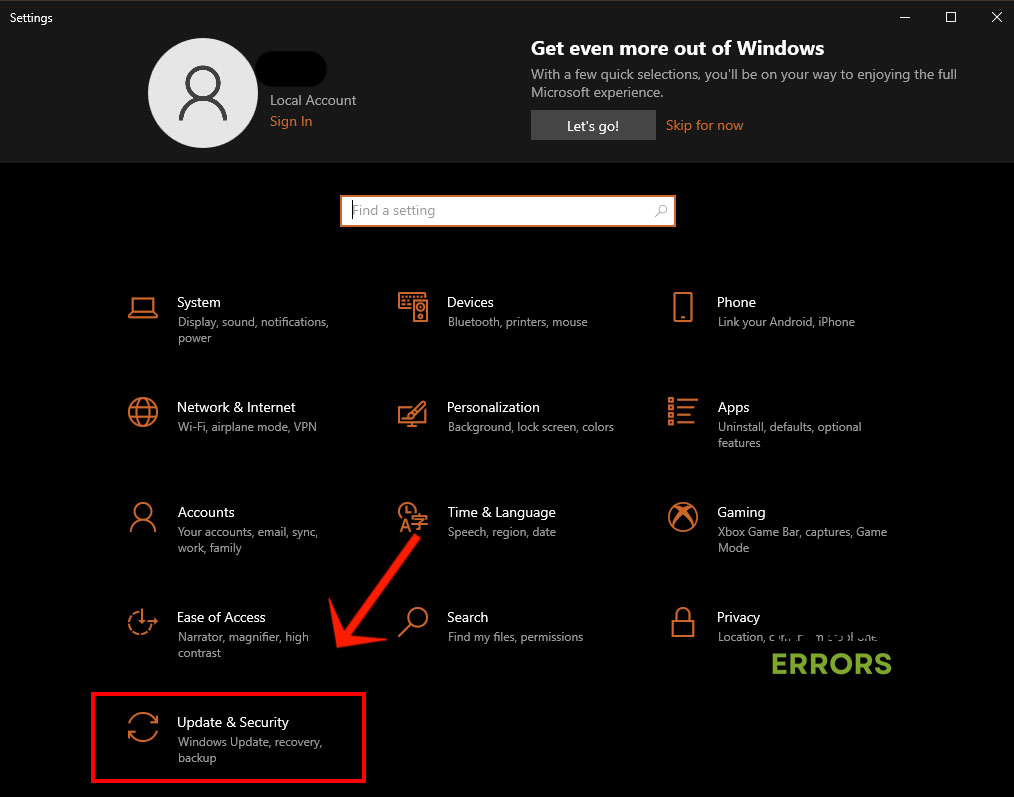
- Clique em Verificar atualizações e aguarde o Windows encontrar novas atualizações, faça o download e instale-as.
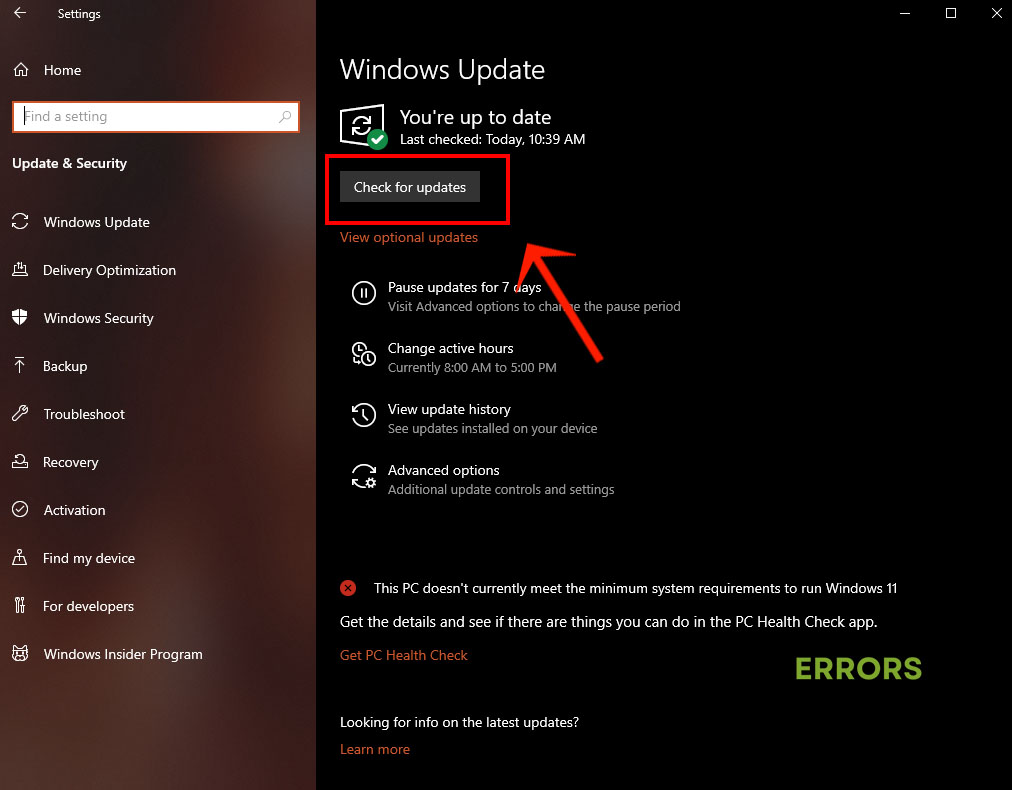
- Reinicie o seu PC, se necessário, e reinicie o jogo Diablo 2 Resurrected.
3. Feche todos os aplicativos em segundo plano
Aplicativos e serviços em segundo plano tornam seu sistema mais lento, monopolizam os recursos, mantêm sua CPU desnecessariamente ocupada e reduzem a velocidade da Internet. Qualquer um desses efeitos colaterais pode causar latência e gagueira em seu jogo. Portanto, você precisa fechar todos esses aplicativos do gerenciador de tarefas.
- Clique com o botão direito do mouse na barra de tarefas e clique em Gerenciador de tarefas para lançá-lo.
- Debaixo de Processos guia, desça a lista de aplicativos em execução e decida quais você não precisa durante o jogo. Aplicativos como navegadores devem ser fechados para liberar RAM.
- Clique com o botão direito do mouse em cada aplicativo que deseja fechar e selecione Finalizar tarefa.
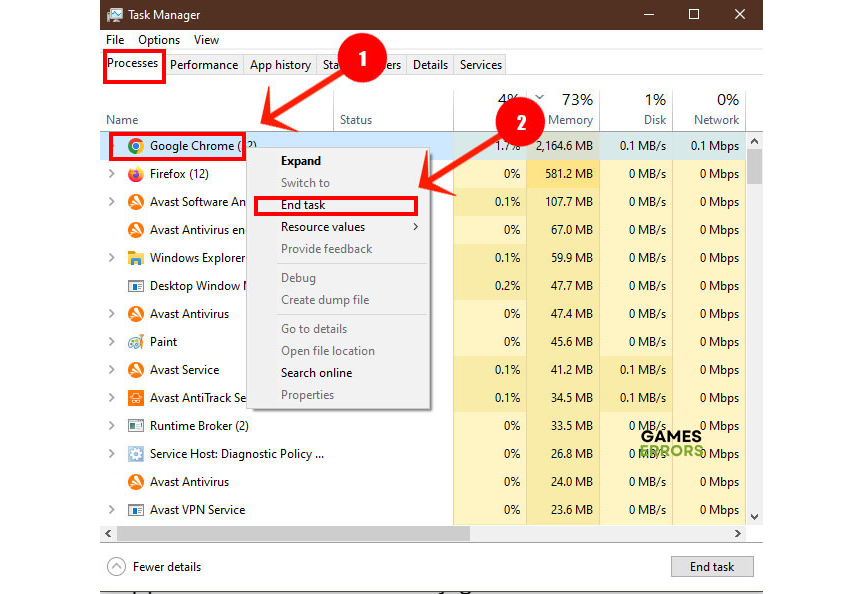
- Feche o Gerenciador de Tarefas e reinicie o Diablo 2 Resurrected.
4. Mude para o modo de tela cheia
Uma das razões pelas quais você está tendo problemas de atraso no Diablo 2 Ressuscitado é que você está jogando o jogo em modos de janela com ou sem bordas. Nesses modos, o jogo não tem controle total sobre os recursos do seu computador. Qualquer outro jogo pode ter prioridade de foco mesmo por um ou dois segundos, o que causa problemas de latência no jogo. Basta seguir estes passos.
- Inicie Diablo 2 Ressuscitado.
- Clique no Configurações ícone e escolha Mostrar no painel esquerdo.
- Clique na lista de menu de Visor do Windows e escolha Tela cheia.
- Verifique se isso corrige o problema de atraso.
5. Inicialização limpa do seu PC
Embora o fechamento de aplicativos desnecessários em segundo plano libere recursos valiosos em sua máquina, ainda existem serviços e outros programas que iniciam com o Windows. Para desabilitar esses serviços, siga estas etapas para fazer uma inicialização limpa do sistema.
- Pressione Windows + R para iniciar a caixa de diálogo Executar.
- Tipo msconfig e clique em OK para iniciar o Configuração do sistema aplicativo.
- Desmarque a Carregar itens de inicialização caixa.

- Clique no Serviços guia e desça para Ocultar todos os serviços da Microsoft caixa, marque-a.
- Isso deixa todos os serviços não essenciais que você pode desativar com segurança. Clique no Desativar tudo botão.
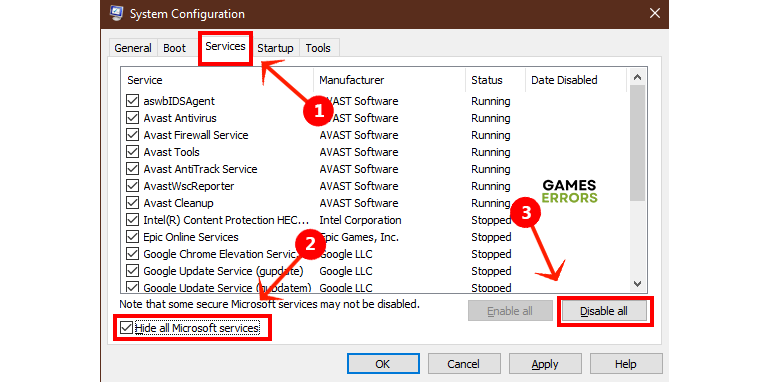
- Em seguida, você precisa desativar os aplicativos de inicialização. Clique no Comece aba.
- Na nova tela, clique no link Abrir Gerenciador de Tarefas.
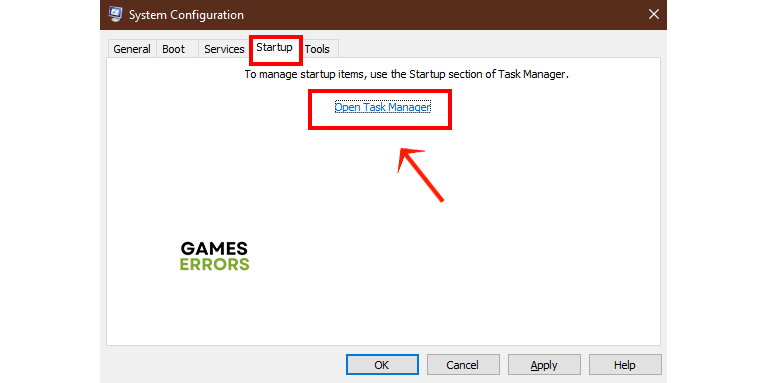
- Isso abre a guia Inicialização do Gerenciador de Tarefas.
- Selecione todos os aplicativos desnecessários e desative-os.

- Feche o Gerenciador de Tarefas e clique em OK na Configuração do Sistema para reiniciar o sistema.
- Após a reinicialização do sistema, inicie o Diablo 2 Resurrected.
6. Melhore o desempenho da placa gráfica
Sua placa gráfica possui muitos recursos que seu sistema não está usando. Por padrão, as configurações da placa gráfica atingem um bom equilíbrio entre qualidade de renderização visual e desempenho. Mas quando você tem um problema de atraso no Diablo 2 Resurrected, você deseja melhorar o desempenho da placa gráfica e sacrificar um pouco da qualidade. Veja como alterar as configurações. Se você estiver usando uma placa de vídeo AMD, pule para a etapa 5.
- Clique duas vezes no ícone NVIDIA na barra de tarefas para iniciar o Painel de controle NVIDIA.
- Selecione Ajustar configurações de imagem com visualização no painel esquerdo.
- Role para baixo até o controle deslizante na parte inferior e mova-o para a esquerda em direção a Desempenho.
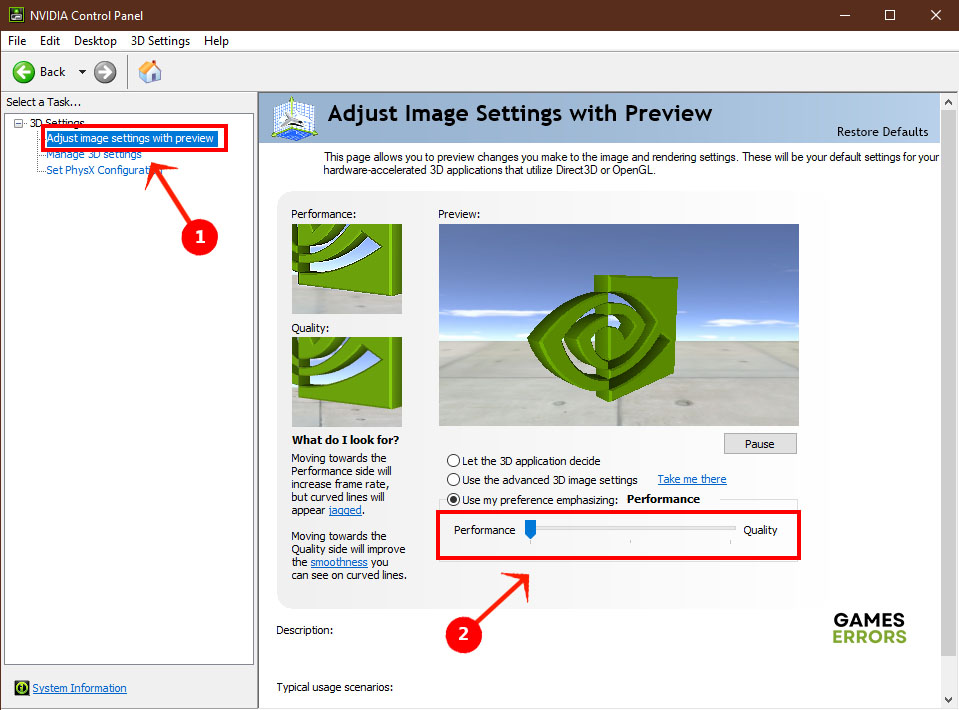
- Clique em Aplicar e feche o aplicativo.
- Para melhorar o desempenho das placas gráficas AMD, clique com o botão direito do mouse no ícone AMD na barra de tarefas.
- Selecione Perfil gráfico e no novo menu escolha Otimize o desempenho.
- Inicie o Diablo 2 Resurrected e verifique se o atraso desapareceu.
Artigos relacionados:
Diablo 2 Resurrected tem alguns problemas de atraso. Mas assim que você terminar as modificações acima em sua placa de vídeo e nas configurações do sistema, seu jogo funcionará tão bem quanto você gostaria. Conte-nos sobre o que funcionou para você nos comentários abaixo.
.